 Mengedit salah ketik di MS. Word yang cepat
Mengedit salah ketik di MS. Word yang cepat dan mudah tidak memerlukan software khusus. Fitur mendeteksi kesalahan ketik bawaan dari
Microsoft adalah berbahasa Inggris yang akan ditandai dengan garis bawah warna merah jika terdeteksi kata tersebut salah (atau tidak ada dalam
dictionary), nah sekarang yang jadi pertanyaan Apakah bisa mendeteksi kesalahan ketik
naskah berbahasa Indonesia? Jawabnya Bisa.
Mengetik suatu naskah di MS. Word yang tergolong formal, misalnya mengetik surat, mengetik naskah skripsi dan lain sebagainya kita diharuskan untuk mengetik dengan tidak ada kesalahan ketik. Betul kan? yang akhirnya proses pengetikan naskah akan tambah lambat, karena takut salah ketik, maka imbasnya kita harus membaca dan mengedit dengan teliti satu persatu, kata demi kata. Bahkan setelah kita merasa benar-benar meneliti setiap kata yang kita ketik, masih saja ada yang salah. Kalo cara mengedit dengan cara seperti ini, adalah sangat berat mungkin, atau akan membutuhkan waktu, konsentrasi yang lebih.
Sebenarnya ada cara yang dapat meringankan proses pengeditan kata-kata yang salah ketik.
Sebagai persiapan
mengedit salah ketik di MS. Word yang cepat, anda membutuhkan sebuah file dengan ekstensi
*.DIC yang berisi kosa kata bahasa Indonesia (
Dictionary). File kosa kata ini saya kumpulkan sejak saya di bangku kuliah dulu sampai saat ini.
(Tunggu beberapa saat loading, Klik Skip Add di pojok kanan atas untuk ke halaman download)
Cara mudah untuk mendeteksi kesalahan mengetik di MS. Word 2007/ 2010/ 2013/ 2016 adalah sebagai berikut:
1. Aktifkan fitur pendeteksi kesalahan ketik:
- Untuk MS. Word 2007 klik pada bulatan di pojok kiri atas,
- Kalo di MS. Word 2010/ 2013/ 2016 silahkan klik File
- Pilih Word Options
- Klik pada Proofing
- Beri tanda check list pada Check spelling as you type
- Buang tanda check list (Jika ada) pada Hide spelling errors in this document only
- Klik OK
2. Jika anda sudah men-download file kosa kata tadi, simpan folder yang aman (maksudnya jaga-jaga biar gak kehapus)
3. Masuk lagi ke fitur pendeteksian kesalahan ketik, seperti pada langkah pertama.
4. Nah, jika sudah terbuka, klik pada
Custom Dictionaries… Akan tampil seperti gambar di bawah
5. Klik
Add, Cari file kosa kata yang tadi anda download, lalu klik
open, lalu klik
OK
6. Selesai
Silahkan anda coba dengan mengetikan kata yang salah. Lihat contoh gambar di bawah. Saya menuliskan “adlah” (yang seharusnya adalah). Lalu Klik kanan pada kata tersebut, maka tinggal klik kata yang benar yaitu “adalah”.
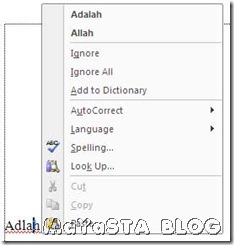
Anda bisa menambahkan kosa kata secara manual sambil melakukan pengetikan naskah, caranya: jika ada kata yang benar tetapi ada garis bawah merah, Klik kanan kata tersebut lalu pilih Add to Dictionary.
……………..
Semoga Cara Cepat Mengedit/Mendeteksi Kesalahan Mengetik di MS. Word bisa bermanfaat.
Berbagi itu indah dan Ibadah
……………..
 Tidak ada alasan lagi bagi anda untuk bilang susah karena artikelnya berbahasa inggris, atau berbahasa asing, pada saat browsing membuka sebuah website luar negeri. Dari sekian banyak fitur dari google salah satunya mempunyai kemampuan untuk menterjahkan website atau menterjemahkan Blog ke dalam bahasa apapun yang kita inginkan. Seluruh isi artikel yang ada di dalam Website/Blog bisa diterjemahkan hanya dalam beberapa klik saja. Google Translate Fitur dari google ini gratis, tanpa perlu registrasi apapun.
Tidak ada alasan lagi bagi anda untuk bilang susah karena artikelnya berbahasa inggris, atau berbahasa asing, pada saat browsing membuka sebuah website luar negeri. Dari sekian banyak fitur dari google salah satunya mempunyai kemampuan untuk menterjahkan website atau menterjemahkan Blog ke dalam bahasa apapun yang kita inginkan. Seluruh isi artikel yang ada di dalam Website/Blog bisa diterjemahkan hanya dalam beberapa klik saja. Google Translate Fitur dari google ini gratis, tanpa perlu registrasi apapun.





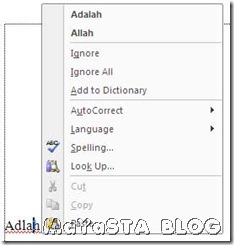
 Anda senang dengan otak-atik foto atau mengedit foto, atau mungkin juga anda senang membuat foto anda unik, keren dan lain sebagainya. Anda bisa mempraktekkannya dengan mudah/gampang. Seorang user pemula di bidang komputer juga pasti bisa melakukannya. Tidak perlu keahlian khusus atau tidak perlu belajar lama-lama untuk bisa mengedit foto sekelas dengan tukang edit professional…
Anda senang dengan otak-atik foto atau mengedit foto, atau mungkin juga anda senang membuat foto anda unik, keren dan lain sebagainya. Anda bisa mempraktekkannya dengan mudah/gampang. Seorang user pemula di bidang komputer juga pasti bisa melakukannya. Tidak perlu keahlian khusus atau tidak perlu belajar lama-lama untuk bisa mengedit foto sekelas dengan tukang edit professional…
 Kenapa saya kasih judul posting demikian? Karena untuk kamera HP kualitas menengah ke bawah biasanya foto hasil jepretan HP alias handphone memang biasanya ada bintik-bintiknya (Foto tidak halus). Apalagi kalau saat pengambilan gambarnya kurang pencahayaannya, atau juga mungkin pengambilan fotonya pada waktu malam hari. Intinya ….. cara ini adalah cara untuk mengurangi bahkan dapat menghilangkan bintik-bintik (Noise) pada foto atau gambar dengan mudah.
Kenapa saya kasih judul posting demikian? Karena untuk kamera HP kualitas menengah ke bawah biasanya foto hasil jepretan HP alias handphone memang biasanya ada bintik-bintiknya (Foto tidak halus). Apalagi kalau saat pengambilan gambarnya kurang pencahayaannya, atau juga mungkin pengambilan fotonya pada waktu malam hari. Intinya ….. cara ini adalah cara untuk mengurangi bahkan dapat menghilangkan bintik-bintik (Noise) pada foto atau gambar dengan mudah. Pastinya anda sudah tahu dengan istilah “
Pastinya anda sudah tahu dengan istilah “